Một phần mềm tạo DVD tốt là sự đảm bảo tạo ra một đĩa DVD tự chế có thể phát trên đầu DVD, có hình ảnh & âm thanh rõ nét và có menu DVD chuyên nghiệp. Sau đây chúng tôi liệt kê 3 trình tạo DVD tốt nhất cho Windows. Bạn có thể tải xuống bản dùng thử miễn phí và kiểm tra trên PC của mình.
BlurayVid DVD Creator – Phần mềm biên soạn DVD tốt nhất cho người tiêu dùng thông thường
Trình tạo đĩa DVD BlurayVid
là phần mềm có giao diện người dùng ngắn gọn, cung cấp phương tiện đơn giản để ghi video và hình ảnh vào đĩa DVD và đủ mạnh cho người tiêu dùng thông thường. Bên cạnh đó, nó tích hợp nhiều bộ công cụ để giúp bạn ghi hoặc chuyển đổi DVD/Blu-ray/CD tự chế. Khi ghi đĩa Video DVD, nếu kích thước của các tệp vượt quá dung lượng của đĩa, nó sẽ tự động nén nội dung để vừa với đĩa.
Tải xuống miễn phí
Tải xuống miễn phí
Các tính năng chính
• Nhập video hoặc ảnh để ghi đĩa Video DVD/Blu-ray hoặc đĩa trình chiếu DVD/Blu-ray.
• Nhập video, ảnh hoặc âm thanh để ghi đĩa DVD/Blu-ray dữ liệu.
• Ghi tập tin ảnh ISO vào đĩa DVD.
• Chèn các chương vào video DVD theo cách thủ công hoặc tự động.
• Chỉ cần cắt, xén, áp dụng hiệu ứng, thêm phụ đề bên ngoài bằng trình chỉnh sửa video tích hợp.
• Nhập ảnh để tạo trình chiếu video.
• Ghi nhạc vào đĩa CD âm thanh.
• Chép CD vào máy tính.
• Sao chép DVD vào tập tin ISO hoặc thư mục DVD.
• Rip DVD/Blu-ray sang MP4, MKV, v.v.
Cách sử dụng
1. Khởi chạy chương trình và mở công cụ tạo Video DVD.
2. Nhập video hoặc hình ảnh, sau đó chỉnh sửa tác phẩm của bạn.
3. Chuyển sang Menu: tạo menu DVD theo ý bạn.
4. Chuyển sang Xem trước > Ghi và bắt đầu ghi đĩa DVD.
Đọc hướng dẫn chi tiết nếu cần: Cách ghi đĩa DVD trên Windows 10/8/7/Vista/XP .

Phần kết luận
Trình tạo đĩa DVD BlurayVid là một ứng dụng có giao diện hiện đại. Ứng dụng này có thể ghi đĩa DVD chất lượng hình ảnh cao với gần một trăm mẫu menu DVD chuyên nghiệp để bạn lựa chọn và tùy chỉnh, nhưng nhược điểm là không thể ghi đĩa phim DVD có nhiều bản phụ đề.
ConvertXtoDVD – Ghi Video vào DVD với Nhiều Phụ đề Mềm và Âm thanh
Như tên gọi của nó,
Chuyển đổiXtoDVD
là ghi video ở nhiều định dạng khác nhau vào DVD và nó thực sự hoạt động rất tốt. Các tùy chọn chỉnh sửa và tạo menu của nó là hàng đầu trên thị trường này. Bạn có thể tùy chỉnh hoàn toàn mọi thành phần trên menu DVD. Chương trình này chỉ dành cho Windows.
Tải xuống miễn phí
Các tính năng chính
• Ghi video vào đĩa DVD/DVD ISO.
• Chỉnh sửa video trước khi ghi vào DVD: thêm chương, ghép các video lại với nhau, cắt bỏ các phần không mong muốn. chèn & cắt, thêm phụ đề mềm và bản âm thanh bên ngoài, đồng bộ hóa video/âm thanh/phụ đề.
• Tùy chỉnh hoàn toàn menu hoặc sử dụng menu có sẵn: thay đổi kích thước/di chuyển từng mục, tùy chỉnh tài nguyên, tùy chỉnh tất cả phông chữ được tạo, chọn hình ảnh động cho từng nhóm thành phần, thêm văn bản, hình ảnh hoặc trang trí video, chuyển đổi chế độ hiển thị mục, thay đổi thời lượng menu, lưu menu tự làm của bạn dưới dạng mẫu, v.v.
• Chuyển đổi nhanh: hỗ trợ đa lõi, giải mã phần cứng, chuyển đổi đồng thời.
Cách sử dụng
Hướng dẫn sử dụng ConvertXtoDVD: Cách ghi đĩa DVD có nhiều phụ đề, âm thanh và menu .
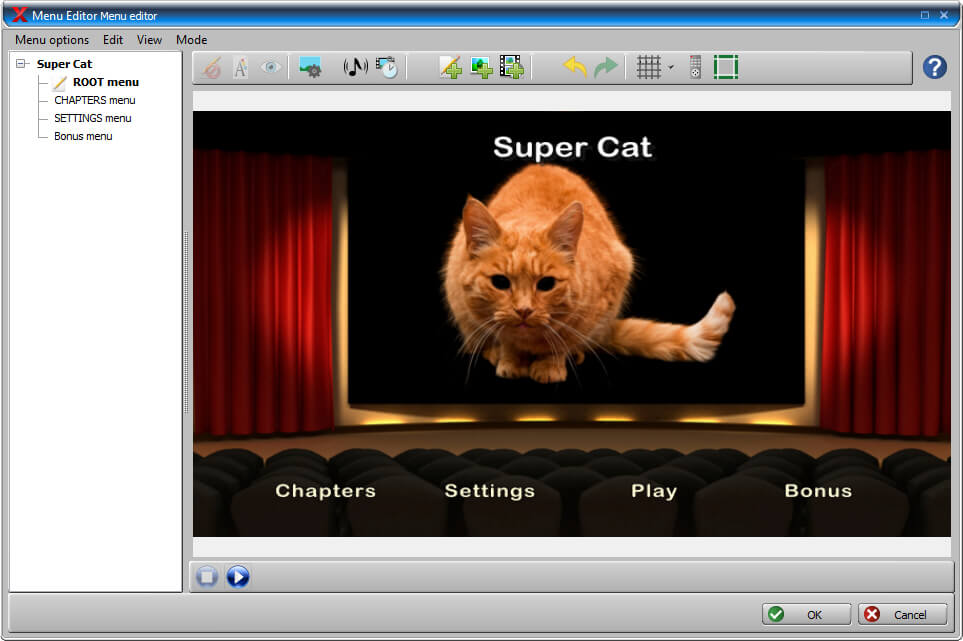
Phần kết luận
Tôi thực sự thích công cụ này. Đây là một phần mềm tuyệt vời. Bạn có thể phát huy sự sáng tạo của mình và tạo ra một menu DVD tuyệt đẹp trông đẹp như một đĩa DVD thương mại. Đây là một chương trình tạo DVD rất toàn diện, có thể tùy chỉnh nhiều cài đặt, vì vậy để thực sự quen thuộc với nó có thể mất một thời gian. Nhưng nếu bạn chỉ ghi đĩa DVD theo quy trình mặc định, thì việc này rất dễ dàng và nhanh chóng. Không cần kinh nghiệm.
DVDFab DVD Creator – Trình ghi video sang DVD cơ bản cho Windows
Trình tạo DVD DVDFab
là một phần mềm an toàn nhưng không có gì ngạc nhiên. Nó có thể ghi video vào đĩa DVD, DVD ISO và thư mục DVD bằng menu. Nếu bạn muốn ghi video vào nhiều đĩa cùng lúc, bạn có thể điều chỉnh số lượng Bản sao. Nó cũng cung cấp hướng dẫn trong chương trình cho người mới bắt đầu.
Tải xuống miễn phí
Tải xuống miễn phí
Các tính năng chính
• Ghi tất cả các loại video vào đĩa DVD/ISO/thư mục.
• Cung cấp các mẫu menu để tạo ra các đĩa DVD đạt chuẩn phòng thu.
• Menu DVD rất linh hoạt và có thể tùy chỉnh.
Cách sử dụng
1. Nhấp vào nút + để tải video.
2. Nhấp vào “Đặt Menu” để áp dụng mẫu menu DVD và tùy chỉnh menu.
3. Nhấn nút Bắt đầu.
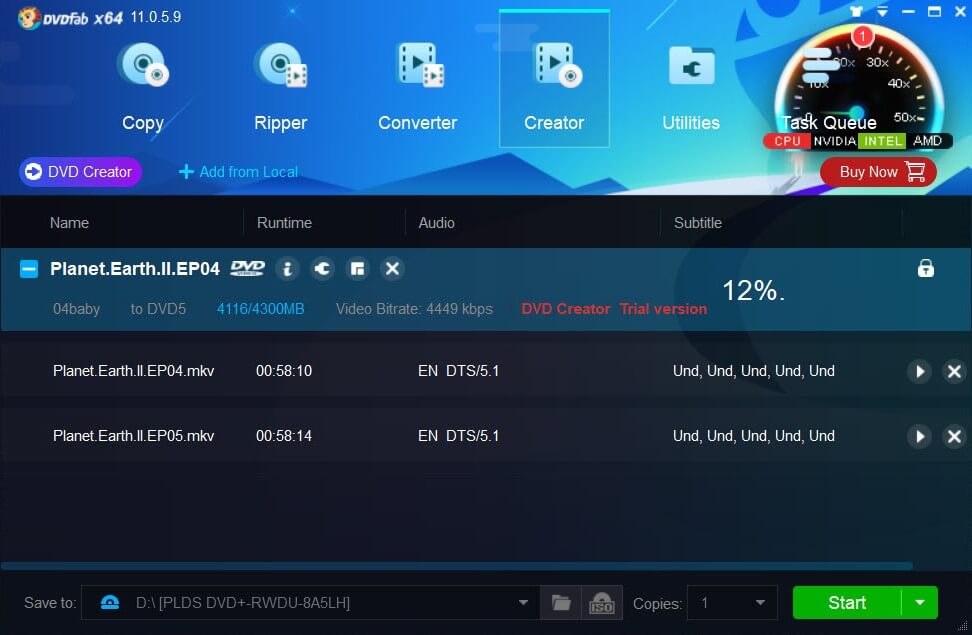
Phần kết luận
Công cụ này đủ cho hầu hết người dùng. Điều đáng chú ý là DVD Creator chỉ là một phần của bức tranh lớn. Mua Trình tạo DVD DVDFab chỉ có nghĩa là bạn đã mở khóa chức năng ghi đĩa DVD trong DVDFab.

